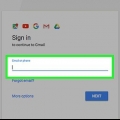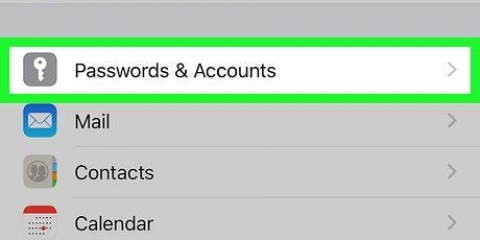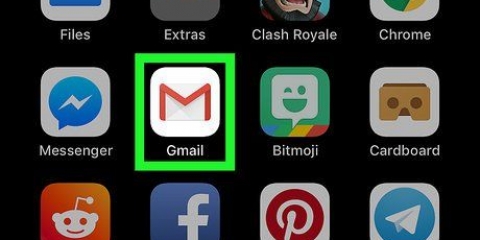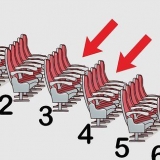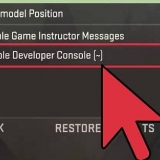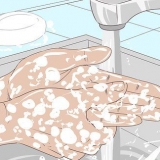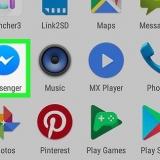Ver el historial de chat de su cuenta de gmail
Contenido
Puede ver el historial de chat de Gmail en cualquier computadora al hacer que las conversaciones de chat sean visibles en el menú Configuración y luego seleccionar la opción "Chats" en el menú de Gmail. Tenga en cuenta que no puede acceder al historial de chat de Gmail en plataformas móviles.
Pasos
Parte 1 de 2: hacer visibles las conversaciones de chat

1. Abra un navegador de su elección. Para ver los chats en su cuenta de Gmail, primero debe habilitarlo como una opción en el menú de Gmail.

2. Abre tu cuenta de Gmail. Si aún no ha iniciado sesión, deberá ingresar su correo electrónico y contraseña de Gmail.

3. Haga clic en el ícono de ajustes en la esquina superior derecha de la pantalla. Esto abrirá el menú desplegable `Configuración`. Esta opción debe estar directamente debajo del ícono de tu foto de perfil.
También puede hacer clic en `Más` en el menú Bandeja de entrada. Esto abrirá un menú desplegable con la opción `Chats` en él.

4. Seleccione la opción `Configuración` del menú desplegable. Esto lo llevará al menú de configuración, desde donde puede mostrar la opción `Chats` en el menú predeterminado.

5. Haga clic en `Etiquetas` en la fila superior del menú Configuración. Puede editar sus opciones de bandeja de entrada predeterminadas desde aquí.

6. Busque la opción `Chats` y haga clic en `Ver` junto a ella. Esto habilitará los chats en el menú de tu bandeja de entrada.

7. Haga clic en la opción `Bandeja de entrada` para volver a su Bandeja de entrada. Ahora podrás ver los chats!
Parte 2 de 2: Ver tu historial de chat

1. Abre tu cuenta de Gmail. Si aún no ha iniciado sesión, deberá ingresar su correo electrónico y contraseña de Gmail.

2. Ir al menú Bandeja de entrada.

3. Desplázate hacia abajo hasta que encuentres la opción `Chats`. La opción Chats le da la opción de ver las transcripciones de todos los chats de Gmail de esa cuenta.

4. Haga clic en la opción `Chats`.

5. Ver tus mensajes de chat. Puede hacer clic en chats individuales para ver su contenido.
Puede buscar chats específicos escribiendo palabras clave en la barra de búsqueda encima de sus chats.
Consejos
- Debido a las limitaciones de la aplicación, no puede ver los chats de Gmail en su dispositivo móvil, incluso si los archiva.
Advertencias
- Siempre pida permiso a todos los que aparecen en un mensaje de chat antes de mostrar mensajes a cualquier otra persona.
Artículos sobre el tema. "Ver el historial de chat de su cuenta de gmail"
Оцените, пожалуйста статью
Popular